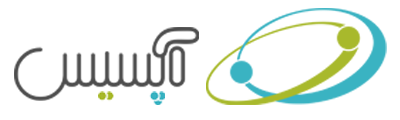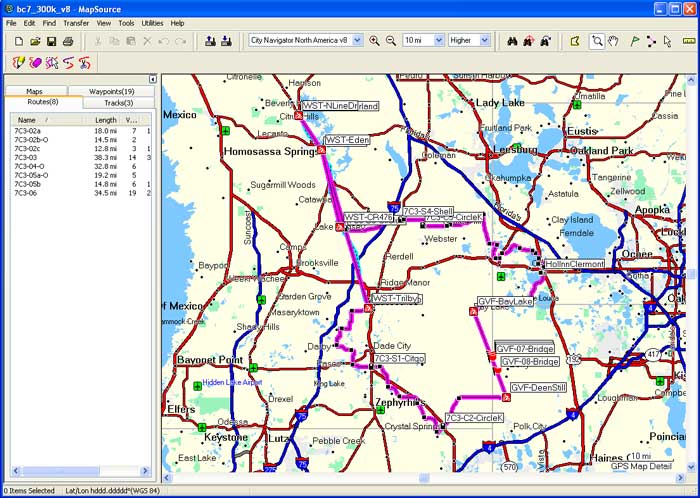GPS های شرکت گارمین (Garmin) به علت قیمت مناسب و در دسترس بودن متداول ترین جی پی اس های دستی در ایران می باشند به این منظور نحوه ی تخلیه اطلاعات محصولات این شرکت را برای آموزش انتخاب کردم.
برای این کار باید نرم افزار Mapsource را بروی کامپیوتر خود نصب کنید این نرم افزار در هنگام خرید جی پی اس درون جعبه آن قرار دارد و می توانید آخرین ورژن آن را از سایت شرکت گارمین به صورت رایگان دریافت کنید. کارکردن با این نرم افزار برای اکثر کسانی که قبلاٌ با نرم افزارهای کامپیوتری کار کرده اند بسیار آسان است با اینحال در این متن توضیح کوتاهی در مورد قسمتهای مختلف این نرم افزار داده می شود.
نرم افزار Map Source امکان می دهد شما داده ها را بصورت گرافیکی بر روی دستگاه کامپیوتر خود مشاهده کنید و همچنین آنها را به نقشه سازگار با دستگاه مکان یاب خود منتقل نمایید. بوسیله Map Source شما می توانید نقاط، مسیر و ردپای ثبت شده بر روی دستگاه GPS خود را، به کامپیوتر منتقل کرده و ذخیره نمایید. نقاط، مسیر و ردپا را ایجاد کنید، ببینید و ویرایش نمایید نقشه، نقاط و مسیر را به دستگاه GPS منتقل نمایید.
چند نکته
- نرم افزار Map Source با تمامی سیستم های GPS شرکت Garmin سازگاری دارد جز محصولات خانواده GPS 100 (GPS 100AVD, GPS 100MRN) و محصولات هوانوردی MIL, and SRVY II.
- حافظه هایی مانند CF -2 و SD قابلیت نقل و انتقال داده ها ی نرم افزار Map Source را دارا می باشند.مراقب باشید در هنگام انتقال داده های نرم افزار ؛داده های جدید جایگزین داده های قدیمی بر روی حافظه نگردد.
آشنایی با خصوصیات کلی نرم افزار Map Source
صغحه نرم افزار Map Source شامل موارد زیر است:

- Menus
![]()
منوهای متعددی در بالای صفحه دیده می شوند.این منوهای به شما اجازه انجام دادن کارهای مختلفی را در نرم افزار می دهند. این کارها شامل انتقال داده ها،تغییر در نحوه نمایش نقشه گرافیکی،مکان یابی و غیره است.
- Toolbars

- Data Tabs

به موازات سمت چپ صفحه نمایش دیده می شود شامل نقاط،مسیرها،ردپا ها و نقشه هاست.هر Data Tabs شامل چندین ستون اطلاعات است. برای مرتب کردن داده های یک ستون خاص برروی سر ستون آن کلیک نمایید.تغییر در ترتیب ستونها هم با کلیک بر روی سر ستون و جابجایی آن در مکان جدید امکان پذیر است.با انتخاب داده های موجود در Data Tabs آنها در نقشه گرافیکی نمایش داده می شوند،یا با کلیک راست ماوس بر روی آن آیتم لیستی ، از کارهایی که شما مجاز به انجام آن هستید نمایش داده می شود.
- Graphic Map

این قسمت، نقشه پایه و نقشه هایی با جزئیات بیشتری را که بر روی کامپیوتر خود نصب کردهاید نمایش می دهد.همچنین نقاط،مسیرها،ردپاهایی را که خودتان ایجاد نموده اید و یا بر روی آن منتقل کرده اید نمایش می دهد.
- MiniMap

یک نمای کاملاً باز و احاطه کننده بر بخش قابل رویت نقشه گرافیکی را به ما نمایش می دهد.با کیلک برو روی آن و حرکت دادن می توان بر روی نقشه حرکت کرد
- Splitter Bar
با کشیدن آن به سمت چپ محدوده بیشتر از نقشه در دید شما خواهد بود.
- Status Bar
در قسمت پایین پنجره صفحه نمایش نرم افزار قرار دارد و اطلاعاتی متعددی از فعالیت هایی را که شما انجام می دهید نمایش می دهد.جهت نمایش یا عدم نمایش آن می توانید بر روی آن کلیک راست نمایید.
Status Bar اطلاعات زیر را نشان می دهد:
- تعداد آیتم ها ی انتخاب ده در Data Tabs
- فرمت موقعیت جاری و بیضوی مبنای انتخاب شده
- طول و عرض جغرافیایی مکان اشاره گر ماوس،صرفنظر از اینکه آیتمی انتخاب شده باشد.
اگر شما از نقشه ای استفاده می کنید که دارای موقعیت ارتفاعی نیز هست؛ ارتفاع نیز بعد از طول و عرض جغرافیایی نشان داده می شود.
در صورت استفاده از ابزار نقشه، نام و اندازه تقریبی داده های نقشه گرافیکی نمایش داده می شود.
در صورت استفاده از ابزار مسافت و گرا، مسافت و گرای نقطه ابتدایی تا نقطه انتخابی بر روی نقشه نمایش داده می شود.
برای خواندن مقاله شرح جزئیات نرم افزار MapSource اینجا کلیک کنید.